
1、准备阶段:打开FWMX2004,新建文件,大小当然用标准的88*31相素大小。背景效果及其文字等等就自由发挥了,此处需要注意的一点是:选中制作好的背景层,然后单击层面板右侧的弹出按钮,在弹出的下拉菜单中,选定“Share This Layer(共享该层)”命令。
接下来,新建一层,输入文字,此处输入的是“风云设计眼”,文字选用“宋体”,字号大小为12Pt,取消抗锯齿,此时效果如下图所示:

2、选中刚才输入的文本对象,执行菜单命令“Modify--Symbol--Convert to Symbol”(快捷键为F8),在弹出的对话框中可以修改Name选项,此处我们保持默认选项不作调整,直接按OK按钮,即可将选中对象转化为 Symbol(符号)。
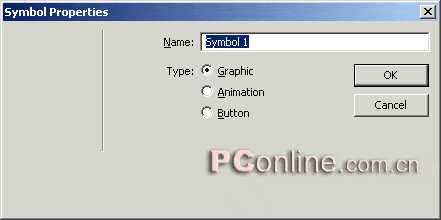
3、此刻,编辑区的文字对象已经变成了Symbol,选中该对象,执行Propertiers(属性)面板的Effects(效果)命令的Blue--Zoom Blue效果命令,如下图所示:

4、在弹出的设置框中进行如下图所示的设置。Amount的值设为最大:100,Quality的值根据输入文字大小情况进行设置,此处采用的数值大小为:35,设置完毕,单击OK即可。
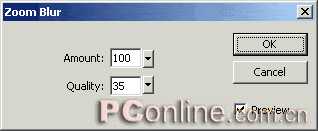
5、此刻编辑区的符号对象如下图所示:

6、选中该对象,执行菜单命令“Edit--Clone”(快捷键为“Ctrl Shift D”),原地克隆一个符号对象,同样对克隆对象的Effects效果进行设定:单击其Zoom Blur的效果选项,在弹出的设置框中将Amount和Quality两个选项的数值都设为最小值 1。
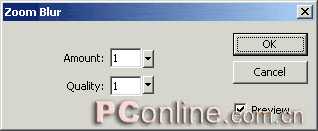
7、打开两个文字符号所在的层,配合Shift键同时选定这两个Symbol对象,如下图所示:
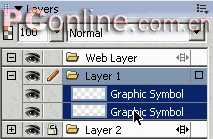
8、执行菜单命令“Modify--Symbol--Tween Instances”,如下图所示:
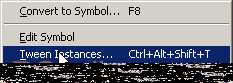
9、在弹出的对话框中进行设置:Steps里面的数值就用默认的10即可,但是一定要勾选Distribute to frames前面的复选框,因为只有这样才能生成动画。具体设置请看下图:
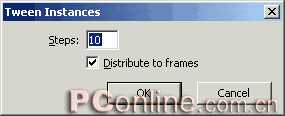
10、此刻我们可以发现编辑区下端状态栏的播放按钮已经变为可用了,此刻挤压文字的动画效果就已经展现了。但是我们发现有一点儿不够完美的地方,回到第一桢我们可以看到如下图所示的效果。“设”字模糊的程度还是不够,这样总体效果就不够好了,但是Zoom Blue的相关设置我们已经设置为最大值了,那样我们就需要重新想办法了!

11、打开Frame桢面板,单击右侧的弹出菜单按钮,执行Duplicate Frame命令。在弹出的设置框中进行相关设定,将Insert new frames的选项设置为Before current frames,如下图:
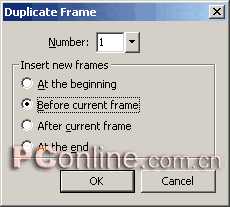
12、选中刚刚复制的第一桢的对象,执行Propertiers(属性)面板的Effects(效果)命令的Blue--Gaussian Blue效果命令,进行设置如下图所示:
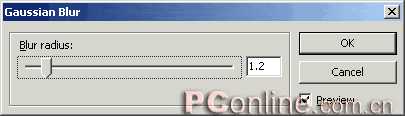
13、继续执行11、12步骤的操作,再次在第一桢前复制一桢,继续对复制对象进行Gaussian高斯模糊处理,这次设置的数值要稍微再大些,可以根据预览的效果对数值大小进行设定。
14、这样总体的动画效果就完成了。既然是做的Logo,那么这个Logo就要让人明白你的中心意思所在,我们至少需要让人知道你的logo中心内容是什么,这样,我们双击最后一桢的Frame delay框内的数字 9 ,在弹出的Frame delay框中进行设定,这里我们把默认的9改成了60,这样我们就可以令最后一桢的内容停留的时间稍微长些,让人家真正看清楚你到底写的什么字!当然,数值越大,停留的时间就越长,这个就不多讲了。
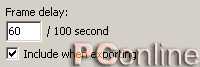
15、好了,完工,看看我们最终的动画效果吧:

免责声明:本站资源来自互联网收集,仅供用于学习和交流,请遵循相关法律法规,本站一切资源不代表本站立场,如有侵权、后门、不妥请联系本站删除!
稳了!魔兽国服回归的3条重磅消息!官宣时间再确认!
昨天有一位朋友在大神群里分享,自己亚服账号被封号之后居然弹出了国服的封号信息对话框。
这里面让他访问的是一个国服的战网网址,com.cn和后面的zh都非常明白地表明这就是国服战网。
而他在复制这个网址并且进行登录之后,确实是网易的网址,也就是我们熟悉的停服之后国服发布的暴雪游戏产品运营到期开放退款的说明。这是一件比较奇怪的事情,因为以前都没有出现这样的情况,现在突然提示跳转到国服战网的网址,是不是说明了简体中文客户端已经开始进行更新了呢?
更新日志
- 小骆驼-《草原狼2(蓝光CD)》[原抓WAV+CUE]
- 群星《欢迎来到我身边 电影原声专辑》[320K/MP3][105.02MB]
- 群星《欢迎来到我身边 电影原声专辑》[FLAC/分轨][480.9MB]
- 雷婷《梦里蓝天HQⅡ》 2023头版限量编号低速原抓[WAV+CUE][463M]
- 群星《2024好听新歌42》AI调整音效【WAV分轨】
- 王思雨-《思念陪着鸿雁飞》WAV
- 王思雨《喜马拉雅HQ》头版限量编号[WAV+CUE]
- 李健《无时无刻》[WAV+CUE][590M]
- 陈奕迅《酝酿》[WAV分轨][502M]
- 卓依婷《化蝶》2CD[WAV+CUE][1.1G]
- 群星《吉他王(黑胶CD)》[WAV+CUE]
- 齐秦《穿乐(穿越)》[WAV+CUE]
- 发烧珍品《数位CD音响测试-动向效果(九)》【WAV+CUE】
- 邝美云《邝美云精装歌集》[DSF][1.6G]
- 吕方《爱一回伤一回》[WAV+CUE][454M]
